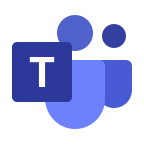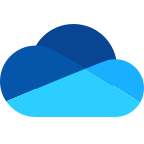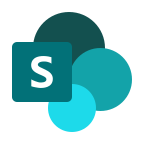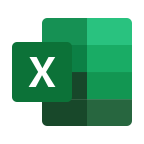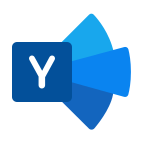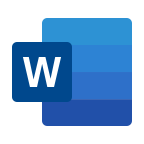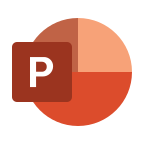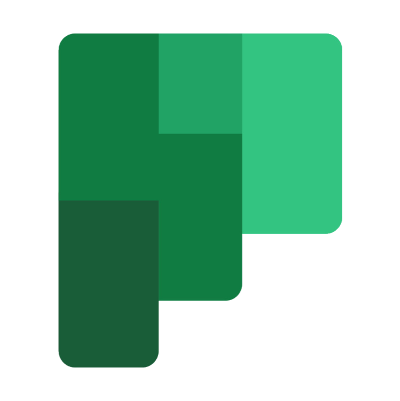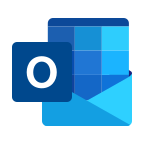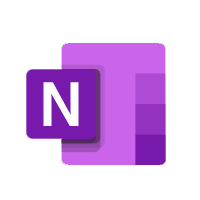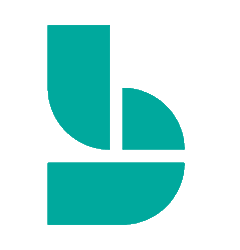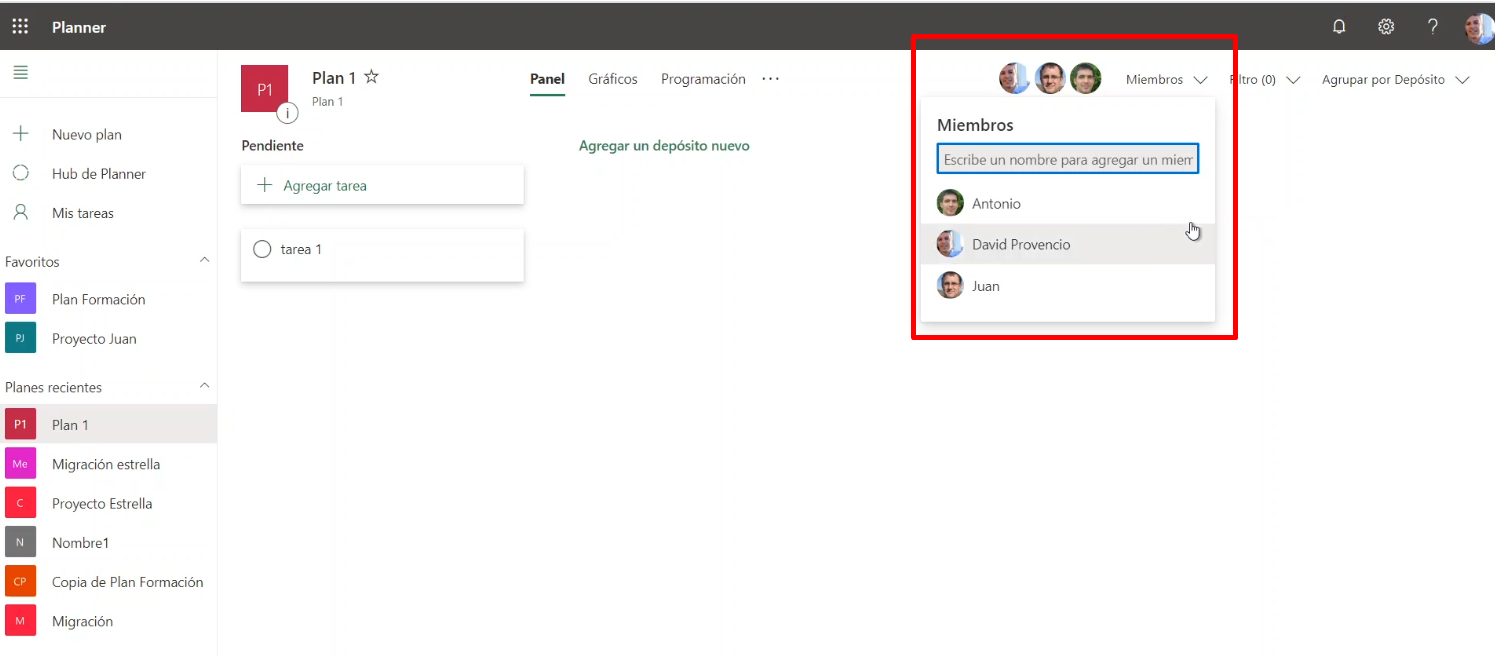Vamos a ver cómo gestionar los miembros de un plan de planear. En primer lugar, entramos en nuestro Office 365 y abrimos Planner.
.png)
Creamos un nuevo plan y le indicamos nombre.
.png)
Como vemos en la imagen anterior, en privacidad podemos seleccionar si queremos que este plan sea publicó, el decir que cualquier miembro de la organización pueda acceder al plan. O que sea privado, en ese caso tendremos que indicar manualmente los miembros que pueden acceder al plan.
Vamos a seleccionar privado y creamos el plan. Vemos cómo se ha creado el plan y ya podemos crear las tareas. Para gestionar los miembros que pueden acceder a este plan iríamos al desplegable de miembros.
.png)
Abrimos y agregamos otros miembros, según vamos agregando los miembros estas personas ya tendrá acceso a este plan.
.png)
Desde la opción de menú los tres puntos en cada miembro podríamos quitarlos.
.png)
Esto mismo lo podemos hacer con un plan ya existente. Accederíamos al plan correspondiente y desde la pestaña de miembros podríamos agregar nuevos miembros o quitarlos.
A su vez también podemos hacer esta gestión desde las opciones del plan, pinchando en los tres puntos, y abriendo miembros.
.png)
Esta opción abrirá los grupos de Office 365 en, de forma que se abrirá el grupo correspondiente a este plan y desde la pestaña de miembros podremos hacer la misma gestión.
.png)
Recordar que crear una plan en Planner conlleva que se cree un grupo de Office 365 para administrar los miembros que van a tener acceso.
También conlleva que se cree un SharePoint para los archivos del plan, un buzón de correo para el grupo de Office 365 creado para el plan e incluso opcionalmente un bloc de notas del grupo, todo esto lo podemos ver desde el menú de los tres punto del plan.
.png)
Lo importante aquí es saber que cuando agregamos o quitamos un miembro, realmente los estamos quitando del grupo de Office 365 por lo que damos o quitamos acceso al sitio de SharePoint, bloc de notas, buzón de correo de Outlook asociados a ese plan, ya que el nexo de unión a nivel de usuarios y permisos va a ser el grupo de Office 365 que hay detrás y que une todas estas aplicaciones de Office 365.